5.4.3. Настройка соединения с Интернетом
5.4.3. Настройка соединения с Интернетом
Теперь необходимо настроить выход в Интернет. Для этого в Windows XP щелкните на значке Создание нового подключения для запуска мастера создания подключения (см. рис. 5.4).
Настройка подключения, в общем, та же самая, что и при подключении через модем, однако на четвертом шаге настройки выберите пункт Через высокоскоростное подключение, запрашивающее имя пользователя и пароль (рис. 5.26). Если пароль для выхода в Интернет не требуется, выберите пункт Через постоянное высокоскоростное подключение.
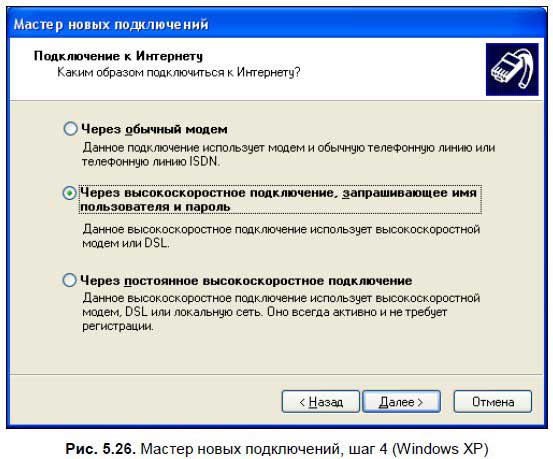
В последнем окне мастера (рис. 5.27) вы можете поставить флажок Добавить ярлык подключения на рабочий стол — в таком случае вам каждый раз не придется лезть в окно Сетевые подключения. Щелкнув на ярлыке подключения на рабочем столе, вы откроете диалоговое окно для ввода логина и пароля (см. рис. 5.11). Нажмите кнопку Подключение, после чего вы сможете подключиться к Интернету.
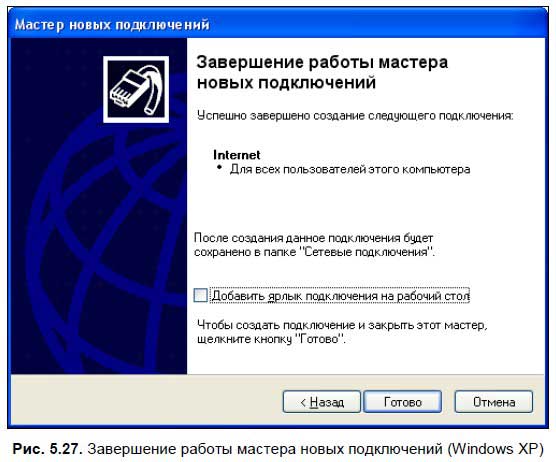
В Windows Vista и Windows 7 высокоскоростное соединение также настраивается с помощью мастера — для этого откройте окно Центр управления сетями и общим доступом (см. рис. 5.22) и щелкните ссылку Установка подключения или сети (в Windows 7 — Настройка нового подключения или сети). Откроется одноименное окно (см. рис. 5.13), в котором нужно выбрать самый верхний вариант — Подключение к Интернету.
На следующем шаге (рис. 5.28) выбираем пункт Высокоскоростное (с PPPoE).
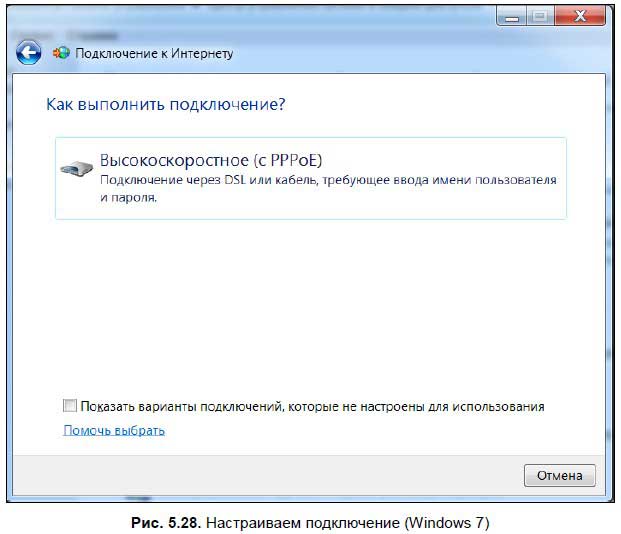
Далее (рис. 5.29) вводим имя пользователя и пароль, которые были выданы вашим провайдером. Если вы хотите, чтобы другие пользователи вашего компьютера выходили в Интернет по этой же учетной записи, поставьте флажок Разрешить использовать это подключение другим пользователям. Чтобы каждый раз не вводить пароль, поставьте флажок Запомнить этот пароль.
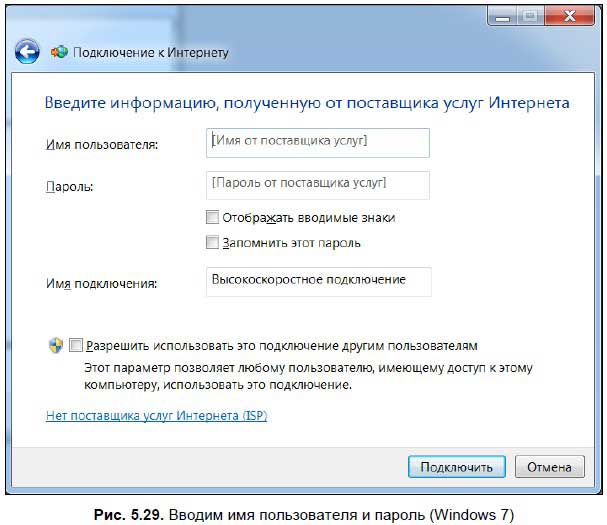
Нажмите кнопку Подключить, чтобы завершить настройку соединения. Запустите ярлык соединения и в открывшемся окне (см. рис. 5.17) нажмите кнопку Подключения. Сервер проверит ваши имя пользователя и пароль, и через несколько секунд вы окажетесь в Интернете.
Более 800 000 книг и аудиокниг! 📚
Получи 2 месяца Литрес Подписки в подарок и наслаждайся неограниченным чтением
ПОЛУЧИТЬ ПОДАРОКДанный текст является ознакомительным фрагментом.
Читайте также
Настройка FTP-соединения
Настройка FTP-соединения Для продолжения ввода данных нажмите кнопку
Настройка модемного соединения
Настройка модемного соединения Сущность dial-up-соединения заключается в следующем. Ваш компьютер с помощью модема дозванивается до компьютера провайдера, который после проверки входных данных открывает вам доступ во Всемирную сеть. Таким образом, чтобы выйти в Интернет,
Настройка соединения
Настройка соединения В принципе, все готово к подключению, осталось уточнить два момента.– Первый – нужно проверить тип набора номера. Дело в том, что большинство «наших» телефонов набирают номер в импульсном режиме – это когда в трубке слышен характерный треск, а
7.4. Настройка DSL-соединения
7.4. Настройка DSL-соединения Для начала хотелось бы дать небольшое вступление. Многие телекоммуникационные компании разных стран мира начали внедрять различные варианты цифровых абонентских линий (DSL — Digital Subscriber Line). Наиболее распространенной из них является технология
Настройка нового соединения
Настройка нового соединения Итак, вы установили клиент TeamSpeak. Теперь первое, что нужно сделать — это наладить соединение с сервером, например, с тем, который работает в Интернете. Для этого, разумеется, нужно сначала выйти в Интернет. Для настройки соединения служит пункт
Настройка нового соединения
Настройка нового соединения Итак, мы установили программу на двух компьютерах, один из которых будем считать сервером, а другой — клиентом. Сами мы находимся на стороне клиента и сейчас попытаемся подключиться к серверу. Скажу вам по секрету, что подключиться можно даже
2.2.3. Настройка ADSL-соединения
2.2.3. Настройка ADSL-соединения Дня настройки ADSL-соединения в Fedora нужно запустить конфигуратор сети system-config-network (нажмите ‹Alt+F2›, введите system-config-network и нажмите ‹Enter›) (рис. 2.9).Щелкните на кнопке СОЗДАТЬ, после чего выберите вариант Соединение xDSL и щелкните на кнопке Далее (рис.
Настройка модемного соединения
Настройка модемного соединения Сущность такого соединения заключается в следующем. Ваш компьютер с помощью модема дозванивается до компьютера провайдера, который после проверки входных данных открывает вам доступ в Сеть. Таким образом, чтобы выйти в Интернет, вам
Оптимизация соединения с Интернетом
Оптимизация соединения с Интернетом Существует огромное количество программ, которые помогают увеличить производительность операционной системы за счет изменения тех или иных параметров. Практически все подобные приложения включают в себя специальные модули,
8.3. Настройка DSL-соединения в Ubuntu
8.3. Настройка DSL-соединения в Ubuntu Обычно настройка DSL-соединения в Ubuntu проходит без особых проблем. Осуществить ее можно двумя способами: с помощью утилиты pppoeconf (старый и надежный способ) и с помощью программы Network Manager. Второй способ очень прост, с него мы и
Настройка сетевого соединения
Настройка сетевого соединения Итак, у вас есть ноутбук, к которому просто подключен кабель локальной сети. Если в сети присутствует специальный компьютер с настроенными на нем DHCP[3]-сервером, то вам не придется специально устанавливать какие-либо параметры, поэтому
7.1.2. Настройка DSL-соединения в Windows 7
7.1.2. Настройка DSL-соединения в Windows 7 Как только ADSL-модем будет подключен к компьютеру, можно приступить к настройке ADSL-соединения. Обычно настройка DSL-соединения происходит без всяких осложнений. Итак, убедитесь, что ваш DSL-модем включен и запустите Центр управления сетями
15.2. Настройка соединения с Интернетом
15.2. Настройка соединения с Интернетом Обычно для подключения к Интернету используется аналогово-цифровой или ADSL/xDSL-модем, причем последний предпочтительнее, поскольку предоставляет достаточную комфортность работы.Неважно, какого типа модем вы используете, –
Настройка соединения на компьютере
Настройка соединения на компьютере Настройка компьютера заключается в установке и настройке модема и настройке удаленного соединения. В нашем случае установка модема означает только установку его драйвера. Драйвер может быть найден и установлен на ваш компьютер
Настройка сетевого соединения
Настройка сетевого соединения Итак, у вас есть ноутбук, к которому подключен кабель локальной сети, и пока не произведены настройки. Следует отметить, что если в сети присутствует специальный компьютер с настроенным DHCP-сервером[43], то тогда вам вряд ли придется что-либо
Настройка высокоскоростного соединения
Настройка высокоскоростного соединения Современные кабельные или ADSL-модемы подключаются к компьютеру с помощью USB– или Ethernet-разъема. После подключения модема и установки необходимых драйверов нужно настроить соединение с использованием технологии PPPoE (Point-to-Point Protocol over